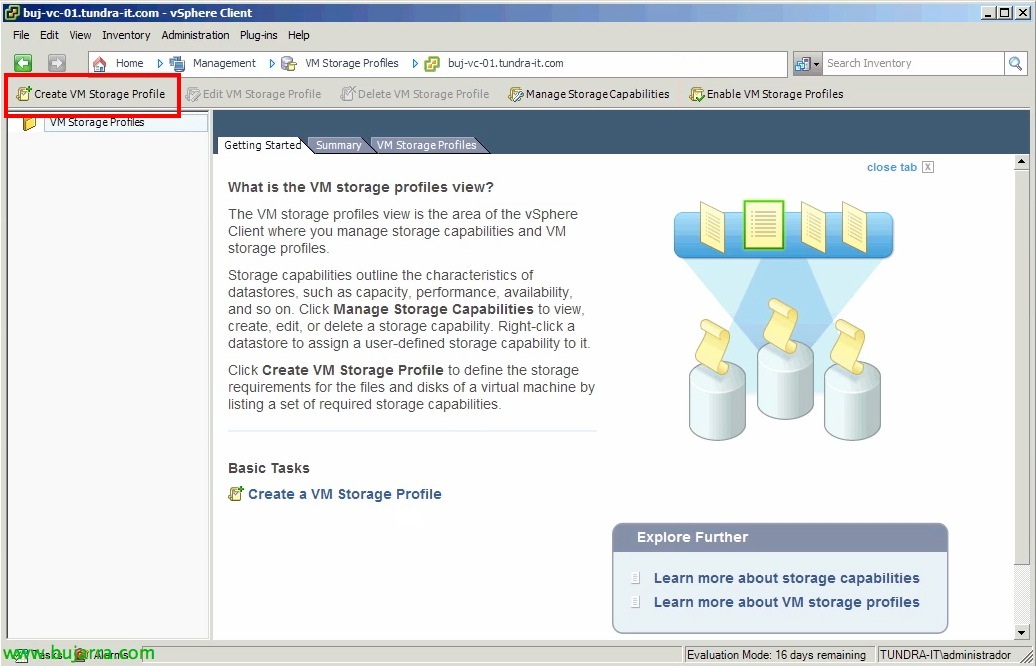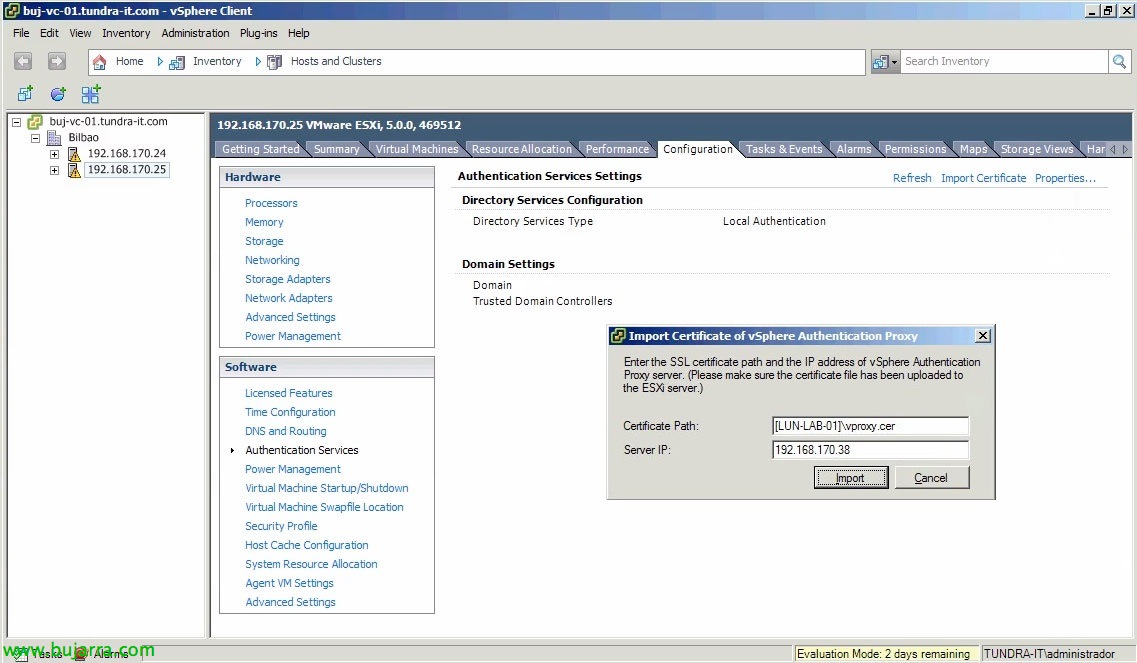
Proxy d’authentification VMware vSphere
Déjà dans un Document précédent de la version 4.1 nous avons vu comme une nouveauté que nous pouvions inclure nos hôtes ESXi dans un Active Directory pour s’authentifier directement avec des comptes centralisés; l’une des nouvelles fonctionnalités de vSphere 5 c’est la possibilité de déployer un proxy intermédiaire entre les hôtes et notre domaine. Tout cela pour aider au déploiement avec Auto Deploy et non pour mettre les utilisateurs avec des mots de passe dans les fichiers de configuration, nous pourrons également l’utiliser avec des hôtes non déployés avec Auto Deploy!
Si nous l’installons sous Windows 2008 R2 nous devrons installer le correctif KB981506 à partir du site Web de Microsoft, sinon nous recevrons l’erreur: « Échec de la liaison du site Web de CAM avec CTL et Échec de l’initialisation de CAMAdapter' Au dossier “C:ProgramDataVMwarevSphereAuthenticationProxylogscamadapter.log”. Exigences: IIS avec prise en charge de la métabase IIS 6, ISAPI Extensions & Restrictions d’adresse IP et de domaine. De plus, nous devons déjà avoir déployé vSphere Auto Deploy dans notre infrastructure afin de ne pas avoir une autre erreur: « Impossible d’obtenir l’URL du site Web de Waiter à partir de VC » & 'Echec de l’initialisation de CAMAdapter'.
À partir du DVD VMware vSphere 5.0, Choisir “Proxy d’authentification VMware vSphere” & “Installer”,
Prise en main de l’assistant d’installation de VMware vSphere Authentication Proxy, “Prochain”,
“Prochain” Pour consulter les brevets…
“Prochain” pour accepter le contrat de licence,
Sélectionnez le chemin d’installation du proxy d’authentification, la valeur par défaut est '%ProgramFiles' (x86)%Proxy d’authentification VMwarevSphere’ & “Prochain”
Nous donnerons les informations sur notre vCenter Server, votre adresse IP, Port HTTP, un utilisateur disposant de privilèges d’administrateur et de son mot de passe. “Prochain”,
Nous indiquons à quoi nous voulons que notre proxy d’authentification ressemble dans le vCenter & “Prochain”,
Cliquez sur “Installer” pour que l’installation commence!
… Attendez quelques secondes…
“Finir”,
Pas mal, maintenant dans la console de gestion IIS, nous devons activer les adresses IP que nous voulons connecter au site “Site Web de gestion des comptes d’ordinateur” Nous allons “Restrictions d’adresse IP et de domaine,
“Ajouter une entrée d’autorisation…”
Et nous entrons les adresses IP individuelles de nos hôtes ESXi ou directement une plage d’adresses IP & Nous acceptons tout.
Plus tard, nous devrons exporter le certificat que nous avons sur le site IIS, pour ce faire à l’aide de la console de gestion IIS 7 > À propos du site “Site Web de gestion des comptes d’ordinateur” > “SSL Configuration” > “Liens…” > sur le site https avec l’icône 51915 > “Modifier…”, À propos du certificat “Voir…”, cil “Détails” > “Copie dans un fichier…” et sélectionnez: “Ne pas exporter la clé privée” & l’exporter en tant que “X.509 Codé sur la base 64 (.Cer)”.
Si nous avons des problèmes, nous pouvons ouvrir l’URL directement qu’ESXi traite à partir d’un navigateur, jusqu’à ce que nous puissions voir le contenu de la dll avec les données de notre AD: https://DIRECCIÓN_IP_PROXY:51915/CAM_ISAPI/camiis.dll
Pas mal, après l’exportation du certificat à partir d’IIS, Nous devrons le télécharger temporairement dans une banque de données, à partir de “Services d’authentification” > “Certificat d’importation…”. Nous entrerons le certificat dans le format suivant pour l’importer avec succès:
Chemin d’accès au certificat: [BANQUE DE DONNÉES]PATHCERTIFICADO.cer
IP du serveur: DIRECCIÓN_IP_PROXY
Une fois importé, nous pouvons ajouter nos hôtes manuellement à partir du lien “Propriétés…”
Sous 'Sélectionner le type de service d’annuaire’ Introduire “Active Directory”, dans 'Domaine’ Le domaine pour nous unir (nous pourrions inclure l’unité d’organisation où nous mettrons ledit compte d’équipe, Par ex: Serveurs tundra-it.com/OU) et cochez « Utiliser le proxy d’authentification vSphere », en saisissant l’adresse IP du proxy, Cliquez sur “Rejoindre le domaine” et nous verrons qu’il nous mettra dans le domaine sans demander d’informations d’identification.